UnityでWayspot Anchorsをオーサリングする
注釈
この機能はパブリックベータ版であり、機能性は将来のリリースで変更される可能性があります。ARDK機能のローンチタイプ(パブリックベータ版など)に関する詳細については、Lightshipのローンチタイプをご参照ください。
VPS Authoring Assistant(ベータ版)は、Wayspot Anchorsを作成し、ファイルやプロジェクトに保存するためのUnityツールです。このツールを使用することで、自宅やオフィスにいながら、VPSのエンドツーエンド向けの体験を簡単に作成することができます。VPS Authoring Assistantは、http://lightship.dev/geospatialbrowser からダウンロードした3Dメッシュでのみ使用することを想定しています。詳細については、 Geospatial Browser のドキュメントを参照してください。UnityのVPSオーサリングツールセットは、特定のロケーションでそのロケーションに特化して設計されている既製のアンカーを使用して、特注のAR体験を設定するのに適しています。
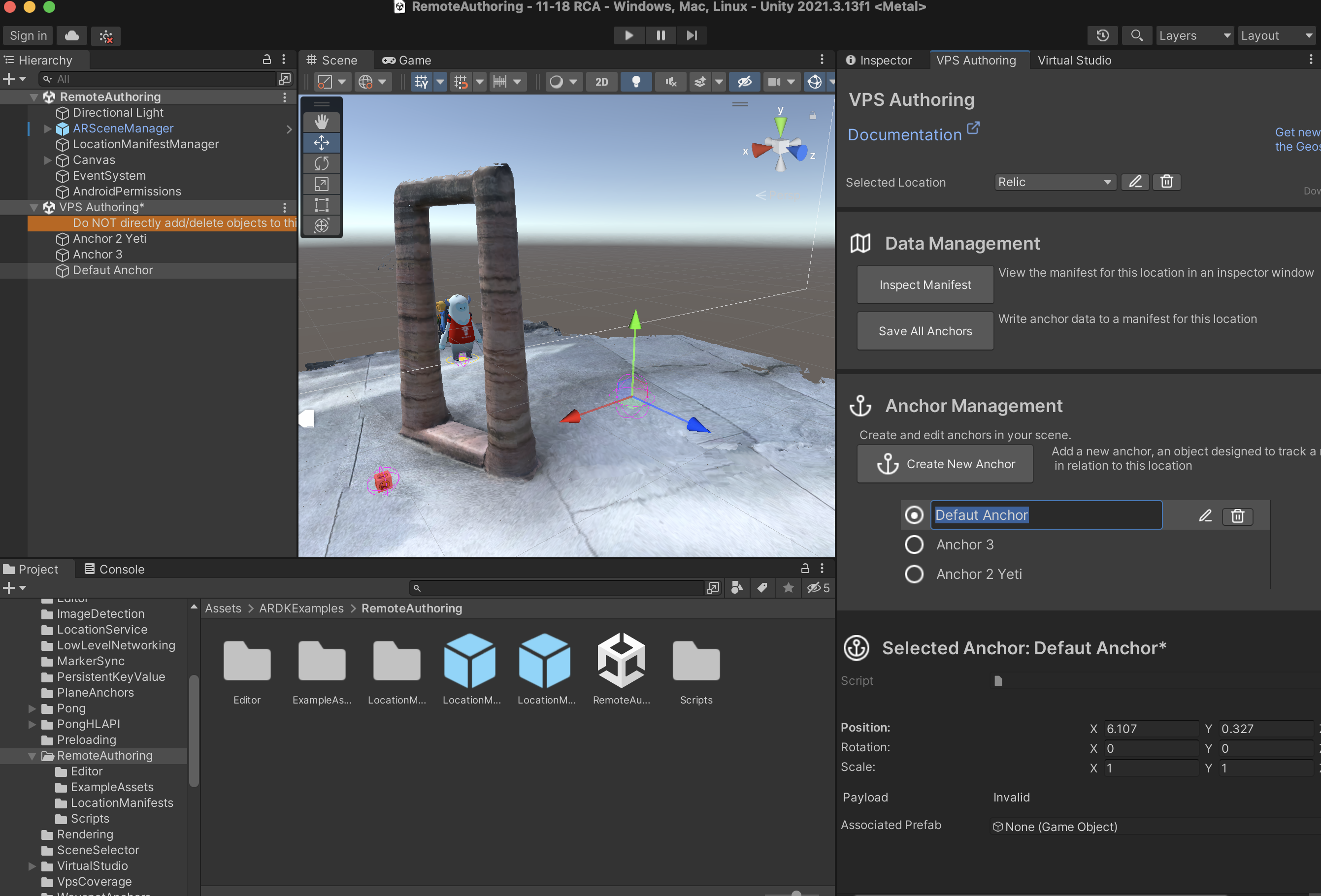
ダウンロードしたメッシュをUnityプロジェクトに追加する方法
How to use the Geospatial Browser(Geospatial Browserの使用方法) の手順に従って、メッシュをダウンロードします。 ファイルを解凍する必要はありません。
Unityプロジェクトを開きます。ARDK(2.4以降)がプロジェクトに追加されている必要があります。
Lightship > ARDK > VPS Authoring Assistant > Open(開く) の順に開きます。
Import Downloaded Mesh(ダウンロードしたメッシュをインポートする) をクリックします。
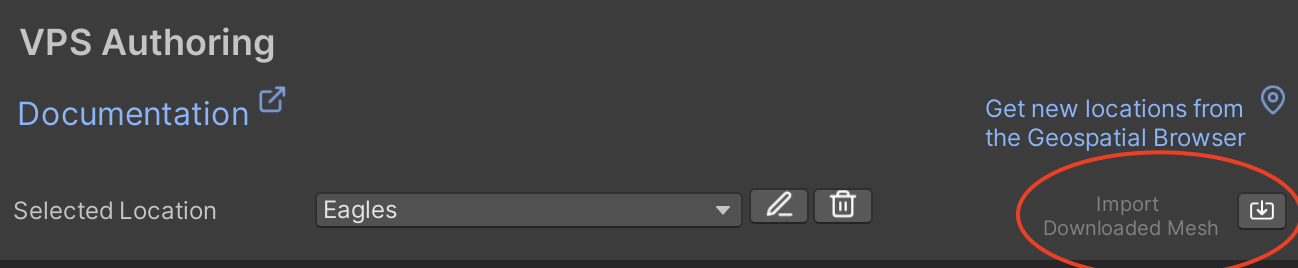
ロケーションが、VPS Authoring Assistantで使用されるエディター専用のシーンにインポートされました。このシーンで作業するには、VPS Authoring タブを使用し、エディターのシーンのコンテンツは直接編集しないでください。このシーンは、エディターに表示されるウィンドウで編集することをお勧めします。VPSのオーサリングを追加のシーン階層で直接行うと、予期しない動作が発生する恐れがあります。
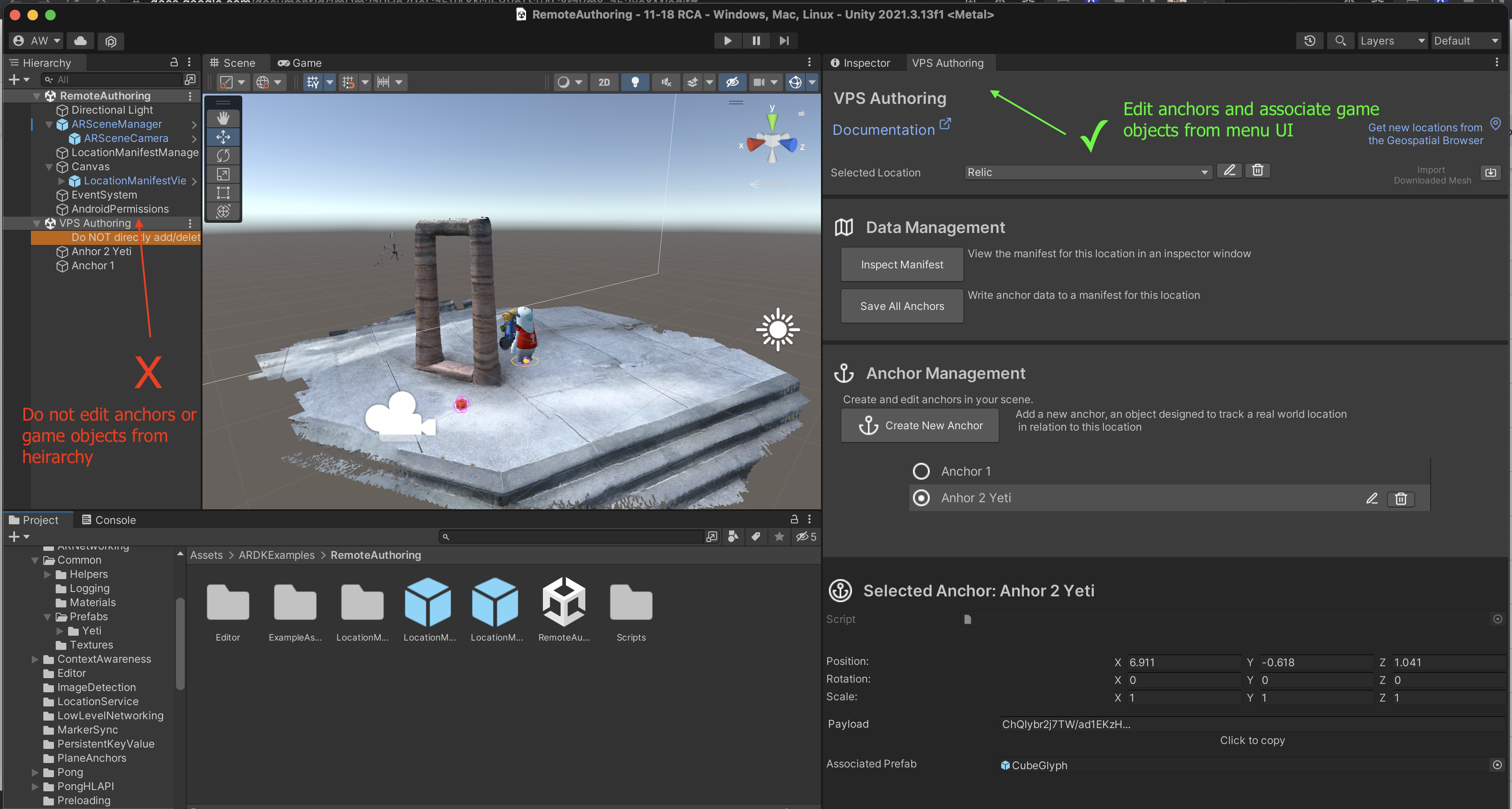
注釈
VPS Authoring Assistantエディターを開くと、階層に追加されたシーンが表示されます。このシーンはアプリケーションビルドには含まれません。Wayspot Anchorsのオーサリングや、コンテンツ配置のプレビュー表示でのみ使用することを目的としています。
Wayspot Anchorsの設定
デフォルトでは、ロケーションをインポートする度に、「Authored Anchor (Default)」という名前のアンカーが1つ作成されます。これが最初の原点アンカーです。このアンカーは、自由に名前を変更したり移動したりできます。シーンビューでは、赤いプレイスホルダーのGizmoでこのアンカーが示されており、位置関係を確認することができます。
注釈
メッシュの生成方法の関係上、デフォルトのアンカーが予期したよりもメッシュから離れた場所に表示される場合があるため、シーンビュー内を移動して探す必要がある場合があります。
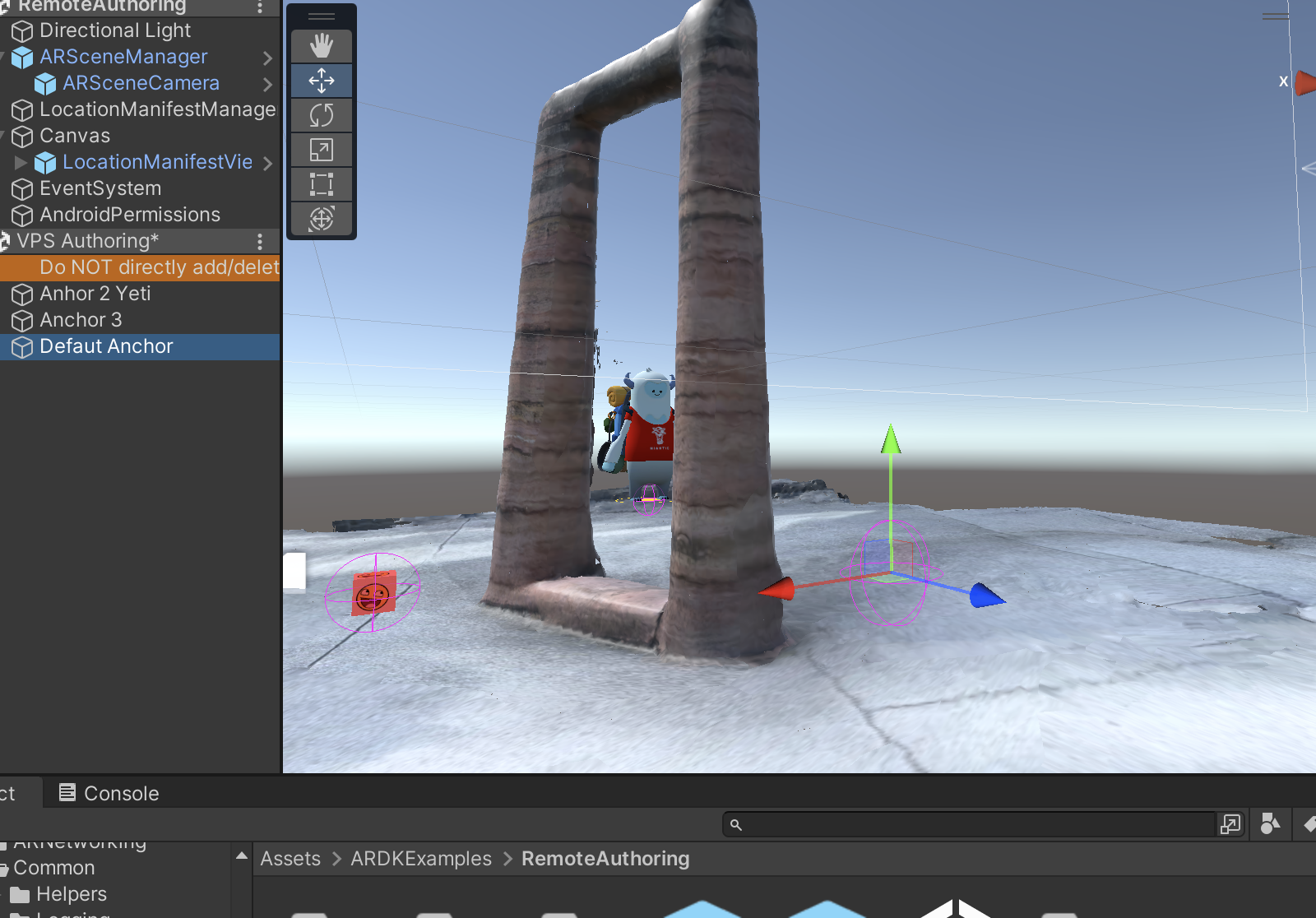
VPS Authoring Assistantは、アンカーに関連するゲームコンテンツを視覚化するのに役立ちます。GameObject プレハブをアンカーに関連付けるには、Anchor オブジェクトの AssociatedPrefab リストに GameObject を追加してください。
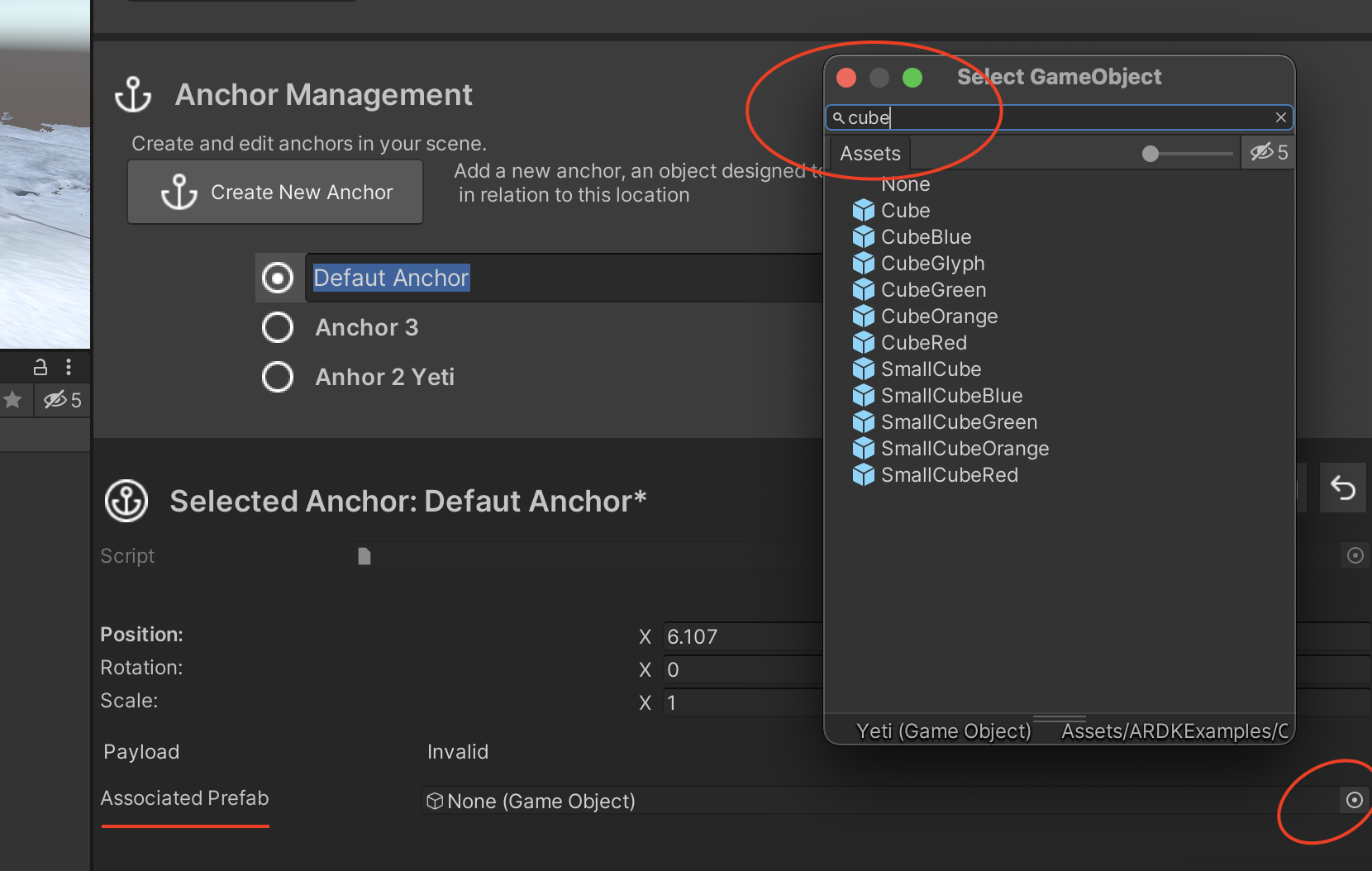
注釈
アンカーの移動や、関連付けたゲームオブジェクトの変更を行う際は、メニューから Save All Anchors(すべてのアンカーを保存する) を選択する必要があります。Ctrl-Sや Save project(プロジェクトの保存) では、VPSロケーションのマニフェストのステータスは保存されません。
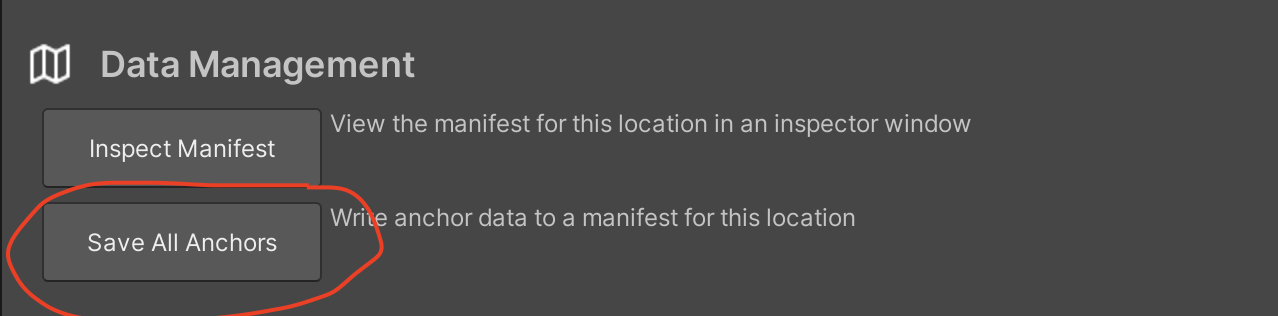
アンカーを保存すると、Wayspot Anchorのペイロードが生成され、アンカーコンポーネントのPayload(ペイロード)セクションに表示されます。Payload(ペイロード)セクションに Invalid(無効) と表示されている場合、シリアライズされたペイロード文字列を表示するには、Save(保存) をクリックしてアンカーを再度保存する必要があります。アンカーのプロパティが保存されていない場合は Save(保存) をクリックするまで太字のまま表示されます。Save(保存)ボタンは、UIの右上にあります。
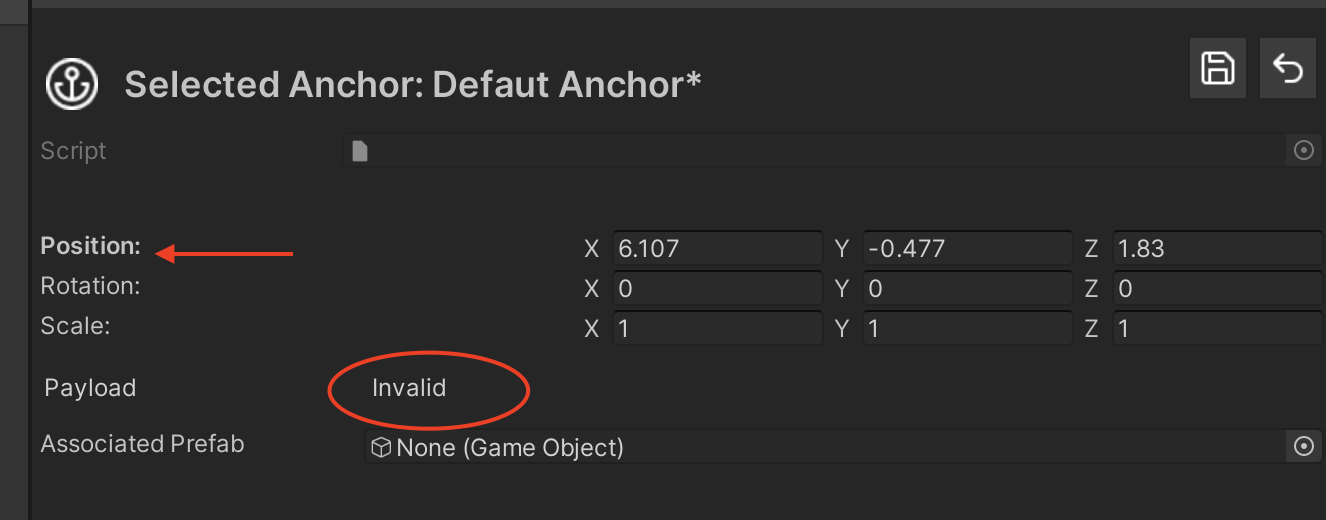
ロケーションに複数のアンカーを定義する場合は、VPSオーサリングメニューの Create New Anchor(アンカーの新規作成) をクリックします。アンカーはロケーションにいくつでも作成できます。
注釈
これらのゲームオブジェクトは、手動で作成しないでください。アンカーのゲームオブジェクトでUnityの組み込み関数 Duplicate を 使用しないでください。アンカーコンテンツの Create(作成)、Delete(削除)、Save(保存) を行う際は、VPS Assistantメニューを使用する必要があります。
変更を加えて保存すると、アンカーコンテンツは、ロケーションマニフェストに保存されます。アンカーコンテンツは、zipファイルを最初にインポートしたときに生成されるスクリプト可能なオブジェクトです。このマニフェストを使用して必要に応じてJSONマニフェストを生成し、ARビルドに取り込むことができます。